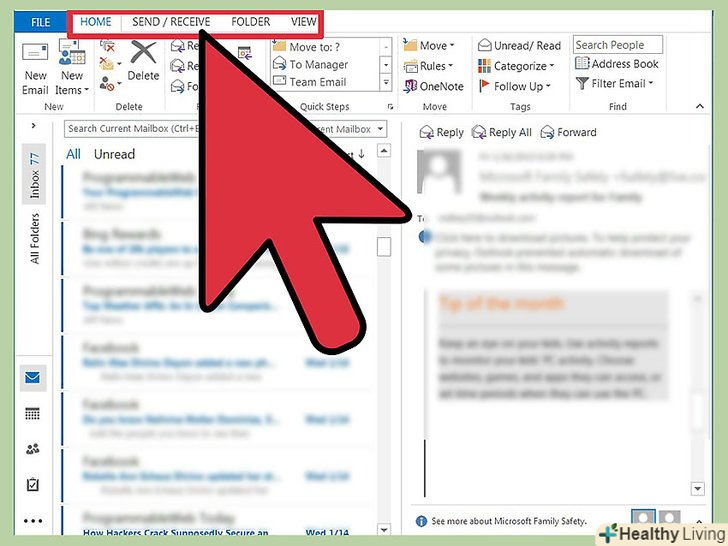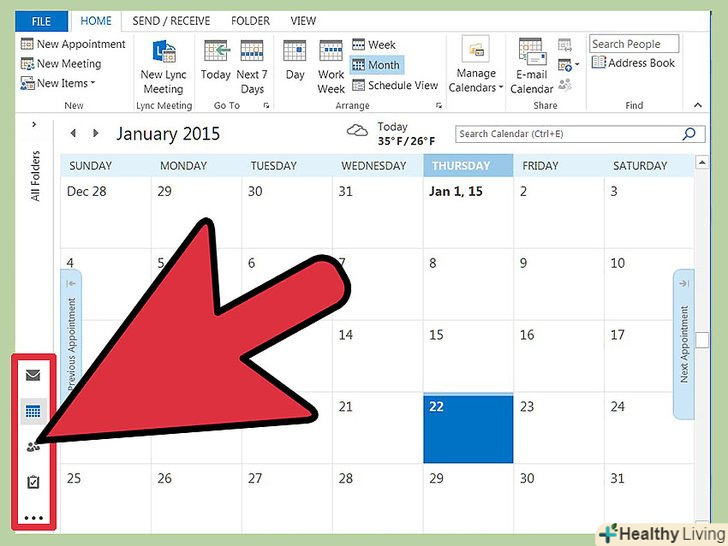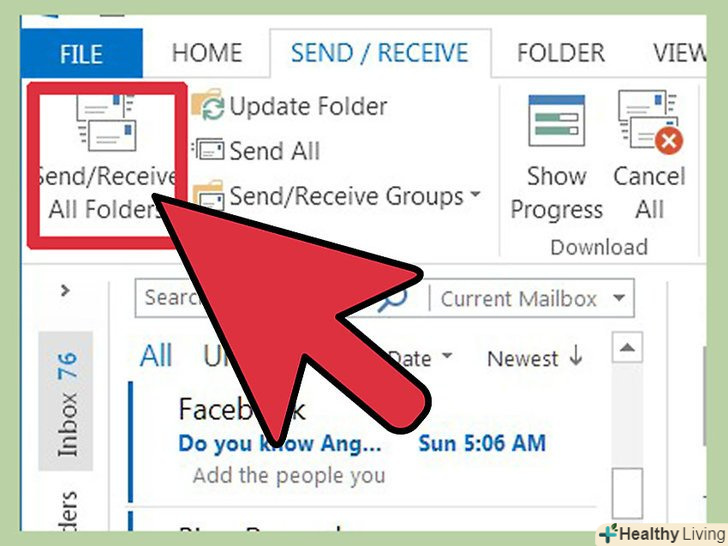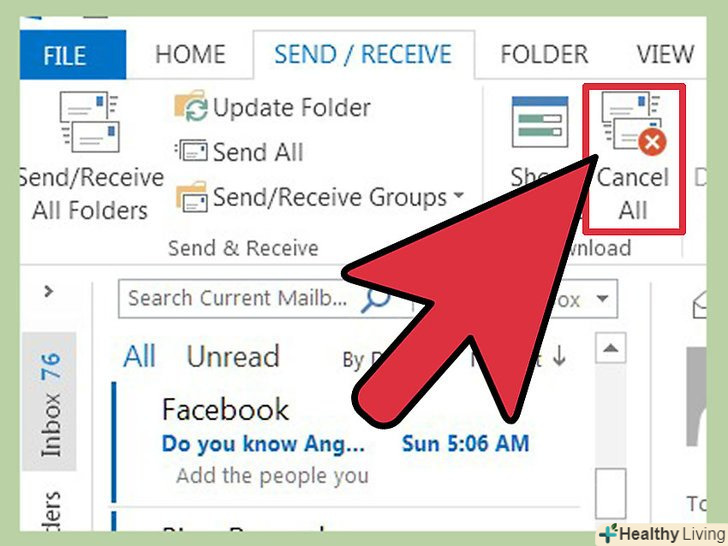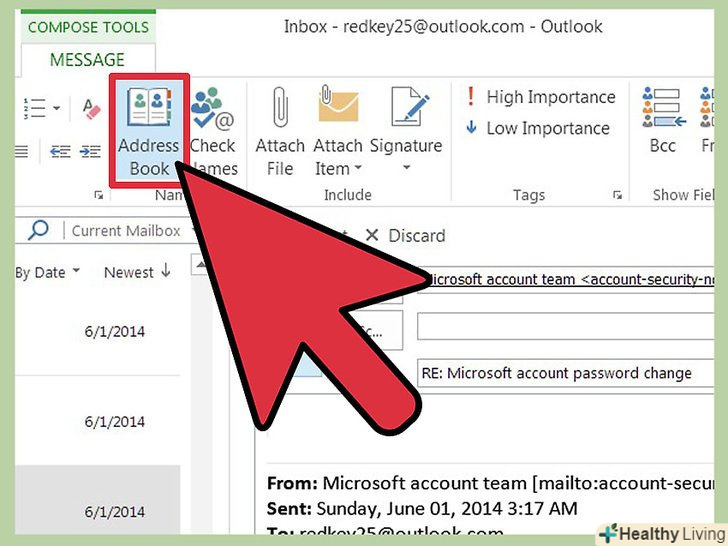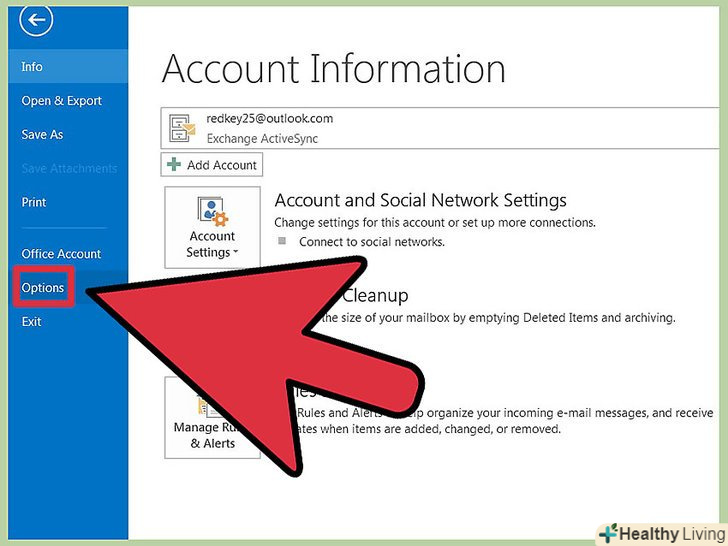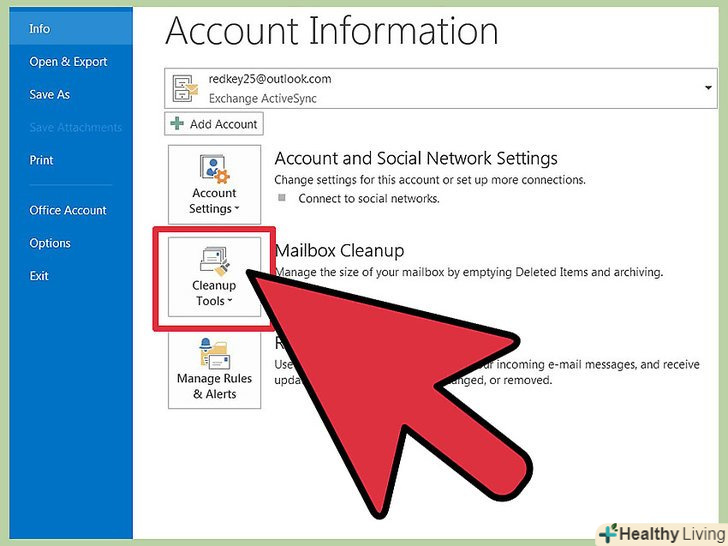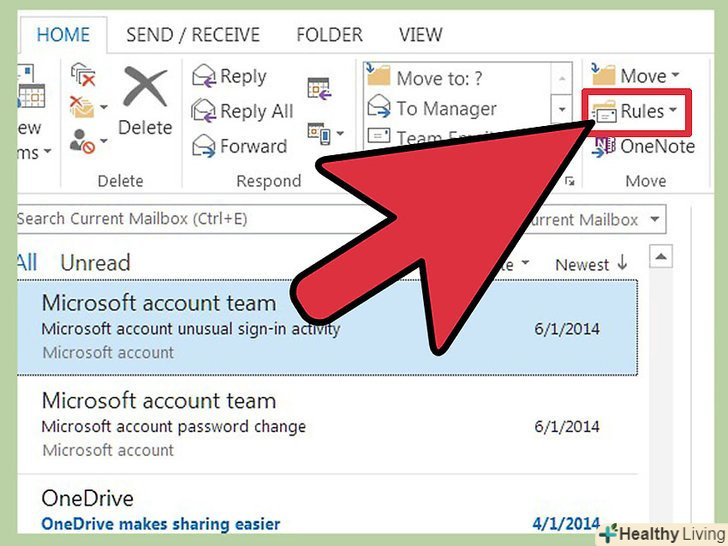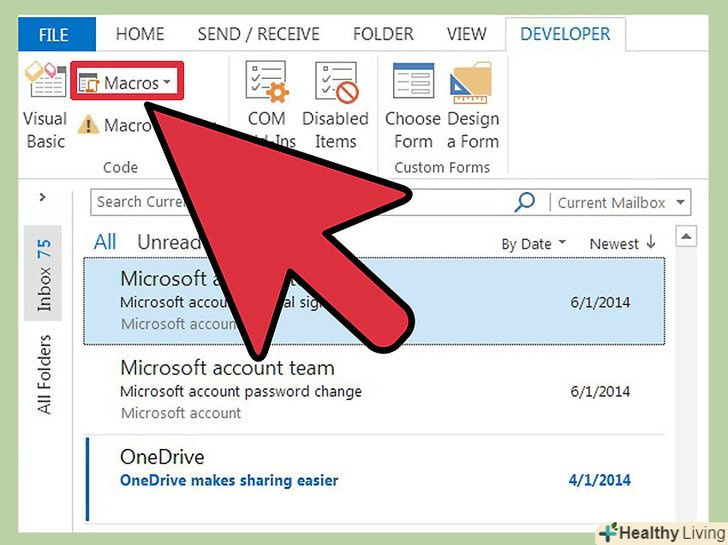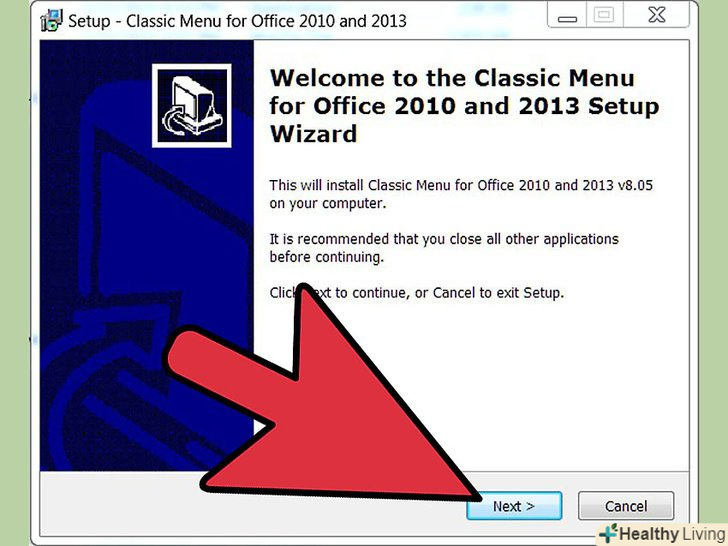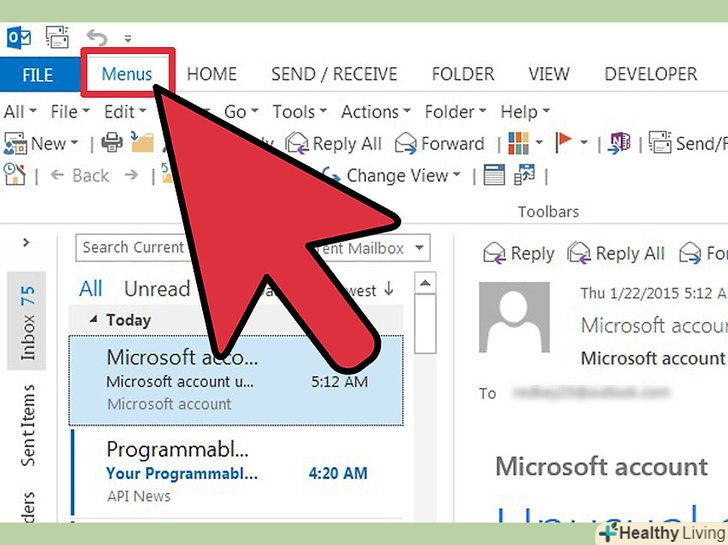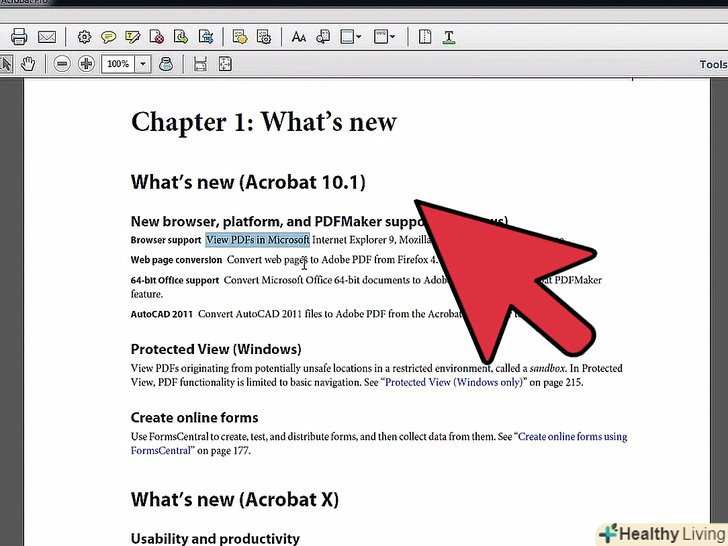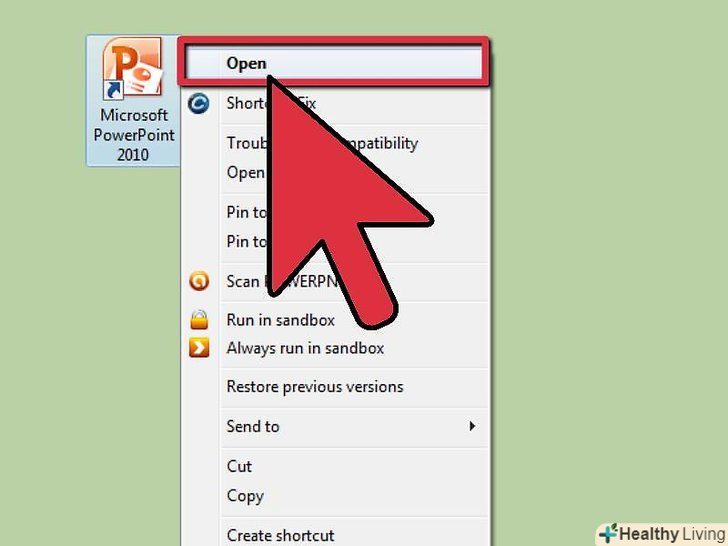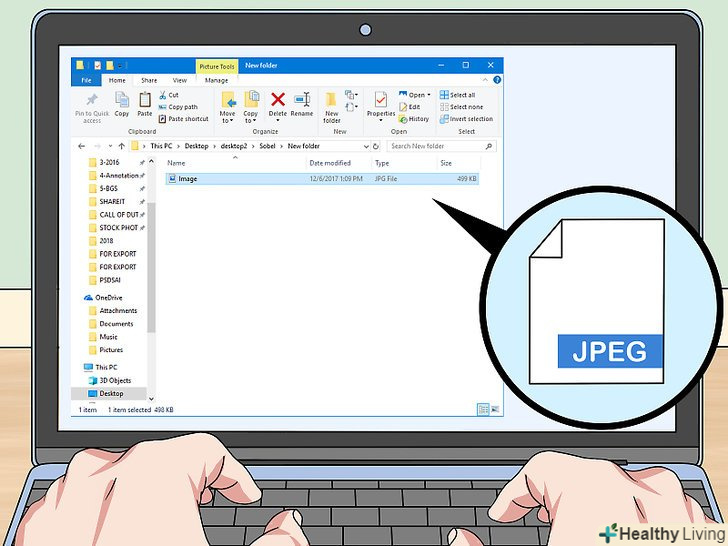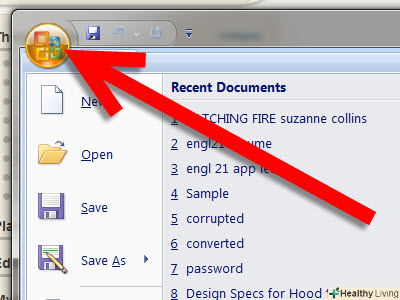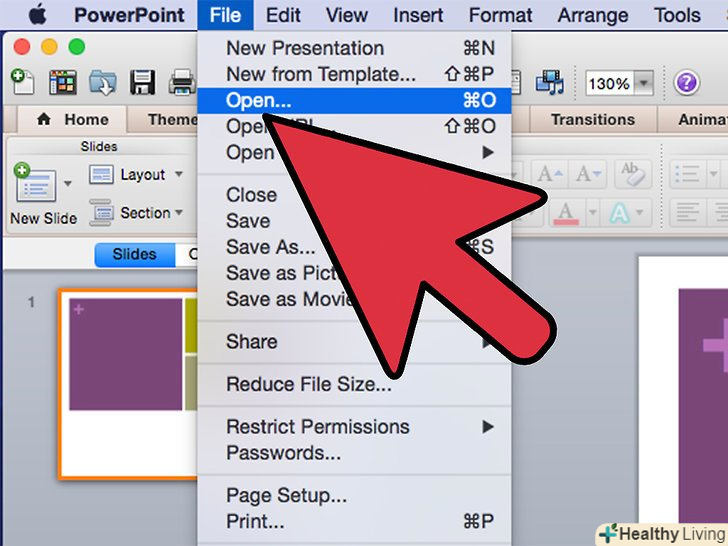Компанія Microsoft любить вносити зміни в інтерфейс кожної нової версії Office, тому перехід на програму 2013 року може виявитися досить радикальним, особливо якщо до цього ви використовували її аналог 2003 року або ще більш ранню версію. Меню програми вгорі вікна тепер виглядає як стрічковий інтерфейс з безліччю вкладок. Незважаючи на те, що вкладки в цілому і відповідають всім пунктам меню, звичного меню інструментів серед них ви все ж не знайдете. Весь функціонал збережений, просто доступ до потрібних функцій тепер відбувається через інші вкладки.
Кроки
Знайомство з Outlook 2013
 Використовуйте вкладки верхнього меню для доступу до різних функцій Програми.з виходом Outlook 2013 стандартне меню кануло в лету. Тепер всі функції, до яких ви отримували доступ за допомогою старого меню, можна відшукати в одній з вкладок стрічки, розташованої у верхній частині екрана.
Використовуйте вкладки верхнього меню для доступу до різних функцій Програми.з виходом Outlook 2013 стандартне меню кануло в лету. Тепер всі функції, до яких ви отримували доступ за допомогою старого меню, можна відшукати в одній з вкладок стрічки, розташованої у верхній частині екрана.- Деякі вкладки стають доступними лише тоді, коли відкрито певне вікно. Наприклад, вкладка "повідомлення" відобразиться в процесі написання нового повідомлення.
 Використовуйте кнопки категорій, розташовані внизу екрана, для перемикання способів відображення. можна перемикатися між "поштою", "Календарем", "Контактами" і "завданнями", натискаючи по відповідним розташованим внизу екрану кнопок.
Використовуйте кнопки категорій, розташовані внизу екрана, для перемикання способів відображення. можна перемикатися між "поштою", "Календарем", "Контактами" і "завданнями", натискаючи по відповідним розташованим внизу екрану кнопок.- Доступний функціонал у вкладках змінюється відповідно до того, який спосіб відображення ви використовуєте. Наприклад, вкладка " Головна "буде виглядати по-різному для" пошти "і"Календаря".
Метод1 З 2:
Пошук різних інструментів і функцій
Метод1 З 2:
 Знайдіть функцію "Відправити і отримати пошту-всі папки". її можна знайти у вкладці "відправлення та отримання", розташованої в лівій частині стрічки.
Знайдіть функцію "Відправити і отримати пошту-всі папки". її можна знайти у вкладці "відправлення та отримання", розташованої в лівій частині стрічки. Знайдіть функцію "скасувати все". її можна знайти у вкладці "відправлення та отримання" в розділі "Завантажити".
Знайдіть функцію "скасувати все". її можна знайти у вкладці "відправлення та отримання" в розділі "Завантажити". Знайдіть функцію "Адресна книга". вона розташована у вкладці Повідомлення в розділі "Імена".
Знайдіть функцію "Адресна книга". вона розташована у вкладці Повідомлення в розділі "Імена". Знайдіть меню "Параметри". його можна знайти у вкладці "Файл", в самому низу списку опцій.
Знайдіть меню "Параметри". його можна знайти у вкладці "Файл", в самому низу списку опцій. Знайдіть інструмент "очищення поштової скриньки". його можна знайти у вкладці "Файл" розділу "Відомості". Натисніть кнопку " засоби очищення "і виберіть"очищення поштової скриньки".
Знайдіть інструмент "очищення поштової скриньки". його можна знайти у вкладці "Файл" розділу "Відомості". Натисніть кнопку " засоби очищення "і виберіть"очищення поштової скриньки". Знайдіть меню "Налаштування облікових записів". його можна знайти у вкладці "Файл" розділу "Відомості". Натисніть кнопку "налаштування облікових записів".
Знайдіть меню "Налаштування облікових записів". його можна знайти у вкладці "Файл" розділу "Відомості". Натисніть кнопку "налаштування облікових записів". Знайдіть меню "Правила". воно знаходиться у вкладці "Головна" розділу "перемістити". Натисніть кнопку " Правила "і виберіть" Управління правилами і оповіщеннями...".
Знайдіть меню "Правила". воно знаходиться у вкладці "Головна" розділу "перемістити". Натисніть кнопку " Правила "і виберіть" Управління правилами і оповіщеннями...". Знайдіть рядок "пошук". ви можете ініціювати пошук прямо з папки" Вхідні " вкладки Головна. Рядок пошуку знаходиться над вмістом вхідний Пошти. Після натискання по рядку пошуку відкриється вкладка" пошук", яка відобразить всі його параметри.
Знайдіть рядок "пошук". ви можете ініціювати пошук прямо з папки" Вхідні " вкладки Головна. Рядок пошуку знаходиться над вмістом вхідний Пошти. Після натискання по рядку пошуку відкриється вкладка" пошук", яка відобразить всі його параметри. Знайдіть опцію "макроси".знайти Макроси у версії 2013 року буде трохи складніше: для цього вам доведеться активувати вкладку "Розробник".[1]
Знайдіть опцію "макроси".знайти Макроси у версії 2013 року буде трохи складніше: для цього вам доведеться активувати вкладку "Розробник".[1]- Натисніть по вкладці "Файл".
- Виберіть "параметри".
- Перейдіть в розділ "Налаштування стрічки".
- Відзначте галочкою пункт "Розробник"в правій частині екрана і натисніть кнопкуOK.
- Знайдіть опцію " Макроси "в розділі" Розробник "вкладки"Код".
Метод2 З 2:
Використання класичного меню
Метод2 З 2:
 Скачайте плагін Classic Menu.якщо ви не можете звикнути до стрічкового інтерфейсу Outlook з безліччю вкладок, можна завантажити і встановити плагін Classic Menu. Даний плагін поверне звичний вигляд меню Outlook і іншим програмам пакета Office. Плагін Classic Menu не є безкоштовним, але у нього є пробний період, За час якого ви можете визначитися, потрібен він вам чи ні.
Скачайте плагін Classic Menu.якщо ви не можете звикнути до стрічкового інтерфейсу Outlook з безліччю вкладок, можна завантажити і встановити плагін Classic Menu. Даний плагін поверне звичний вигляд меню Outlook і іншим програмам пакета Office. Плагін Classic Menu не є безкоштовним, але у нього є пробний період, За час якого ви можете визначитися, потрібен він вам чи ні.- Ви можете завантажити даний плагін зaddintools.com.
 Встановіть плагін.Скачайте пробну версію і слідуйте підказкам по її установці. Для цього вам доведеться попередньо закрити всі відкриті вікна програм пакету Office.
Встановіть плагін.Скачайте пробну версію і слідуйте підказкам по її установці. Для цього вам доведеться попередньо закрити всі відкриті вікна програм пакету Office. Відшукайте меню.після установки плагіна ви можете запустити Outlook або будь-яку іншу програму з пакета Office і натиснути по вкладці Menus. Тут ви знайдете звичне меню у вигляді пункту в самому верху цієї вкладки.
Відшукайте меню.після установки плагіна ви можете запустити Outlook або будь-яку іншу програму з пакета Office і натиснути по вкладці Menus. Тут ви знайдете звичне меню у вигляді пункту в самому верху цієї вкладки.